كيفية إضافة فراغات خلفية إلى النص في Excel؟
عندما نقوم بنسخ قيم الخلايا من ورقة عمل إلى دفتر ملاحظات، قد يتم وضع المحتويات بشكل غير مرتب لأن قيم الخلايا تكون بأطوال مختلفة كما هو موضح في لقطة الشاشة أدناه. في هذه الحالة، يمكننا إضافة فراغات خلفية إلى كل قيمة خلية للحفاظ على نفس الطول لجعلها تبدو مرتبة وأنيقة.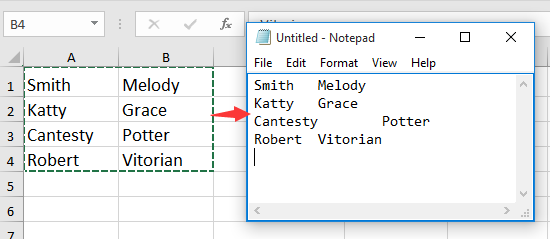
إضافة فراغات خلفية إلى النص باستخدام صيغة
 إضافة فراغات خلفية إلى النص باستخدام صيغة
إضافة فراغات خلفية إلى النص باستخدام صيغة
للحفاظ على القيم بنفس الطول لجعلها تبدو مرتبة، يمكنك إضافة فراغات خلفية لكل واحدة منها.
حدد خلية فارغة، واكتب هذه الصيغة =LEFT(A1 & REPT(" ",10),10)، اسحب مقبض التعبئة لتطبيق الصيغة على الخلايا التي تحتاج إليها. انظر لقطة الشاشة:
الآن أصبحت كل قيمة خلية بنفس طول النص، وعندما تقوم بنسخها إلى دفتر الملاحظات، سيتم سردها بشكل مرتب وأنيق. انظر لقطة الشاشة: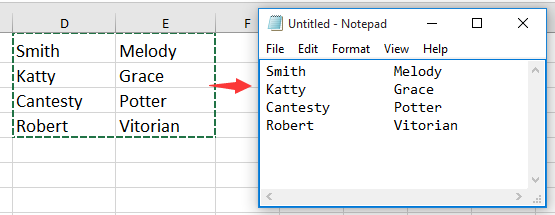
ملاحظة: في الصيغة، A1 هي الخلية التي تريد إضافة الفراغات الخلفية لها، 10 يشير إلى تحديد طول القيمة ليكون 10 أحرف، ويمكنك تغييرها حسب الحاجة.

Kutools لـ Excel - قم بتعزيز Excel بأكثر من 300 أدوات أساسية. استمتع بميزات ذكاء اصطناعي مجانية بشكل دائم! احصل عليه الآن
أفضل أدوات الإنتاجية لمكتب العمل
عزز مهاراتك في Excel باستخدام Kutools لـ Excel، واختبر كفاءة غير مسبوقة. Kutools لـ Excel يوفر أكثر من300 ميزة متقدمة لزيادة الإنتاجية وتوفير وقت الحفظ. انقر هنا للحصول على الميزة الأكثر أهمية بالنسبة لك...
Office Tab يجلب واجهة التبويب إلى Office ويجعل عملك أسهل بكثير
- تفعيل تحرير وقراءة عبر التبويبات في Word، Excel، PowerPoint، Publisher، Access، Visio وProject.
- افتح وأنشئ عدة مستندات في تبويبات جديدة في نفس النافذة، بدلاً من نوافذ مستقلة.
- يزيد إنتاجيتك بنسبة50%، ويقلل مئات النقرات اليومية من الفأرة!
جميع إضافات Kutools. مثبت واحد
حزمة Kutools for Office تجمع بين إضافات Excel وWord وOutlook وPowerPoint إضافة إلى Office Tab Pro، وهي مثالية للفرق التي تعمل عبر تطبيقات Office.
- حزمة الكل في واحد — إضافات Excel وWord وOutlook وPowerPoint + Office Tab Pro
- مثبّت واحد، ترخيص واحد — إعداد في دقائق (جاهز لـ MSI)
- الأداء الأفضل معًا — إنتاجية مُبسطة عبر تطبيقات Office
- تجربة كاملة لمدة30 يومًا — بدون تسجيل، بدون بطاقة ائتمان
- قيمة رائعة — وفر مقارنة بشراء الإضافات بشكل منفرد